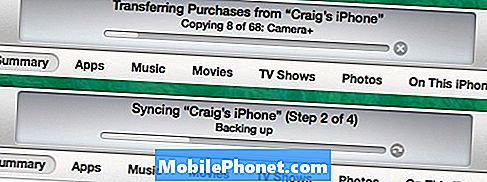
Obsah
V průběhu let jste s největší pravděpodobností vybudovali impozantní seznam kontaktů na vašem iPhone a bylo by to katastrofa, kdybyste je ztratili, takže zde je návod, jak zálohovat kontakty iPhone, abyste je měli vždy uloženy a z cesty.
Zatímco vaše hudba, hry, aplikace atd. Jsou pro vás důležité, vaše kontakty jsou pravděpodobně nejdůležitější z čehokoli uloženého ve vašem iPhone. Možná víte, že telefonní čísla některých blízkých přátel a rodinných příslušníků jsou srdcem, ale jaké číslo toho roztomilého chlapa / dívky, který jste dostal včera v noci? Pravděpodobně to nechcete ztratit, takže je důležité, aby vaše kontakty byly zálohovány tak často, jak jen můžete.
Apple naštěstí usnadňuje zálohování kontaktů iPhone a existuje několik různých metod, které můžete použít. Zálohování iPhonu prostřednictvím iTunes, jako byste normálně zálohovali kontakty, nebo můžete nastavit iCloud tak, aby obsahoval zálohy kontaktů, které budou také synchronizovat kontakty v zařízeních Apple. To samo o sobě může být skvělé, zejména pokud máte několik zařízení Apple, které používáte denně.
Ať už zvolíte jakoukoli metodu, budete mít jistotu, že neztratíte žádné kontakty, pokud se váš iPhone někdy zlomí. Zálohování telefonu iPhone je navíc jedním z nejdůležitějších úkolů údržby, který můžete udělat, protože vám může zachránit před určitou katastrofou, pokud telefon někdy zemře, nebo jej omylem pustíte a rozbijete. Pokud nemáte žádná zálohovaná data, ztratíte vše, pokud zařízení selže nebo selže.
Jak zálohovat iPhone kontakty na iTunes
Chcete-li zálohovat kontakty iPhone prostřednictvím iTunes, budete v podstatě jen zálohovat svůj iPhone, jako byste to dělali, protože neexistuje žádná metoda, jak jednoduše zálohovat pouze kontakty. Chcete-li zálohovat iPhone, postupujte podle těchto jednoduchých pokynů:
- Zapojte svůj iPhone do počítače a otevřete iTunes.
- V pravém horním rohu okna iTunes se zobrazí tlačítko, které říká iPhone vedle ní ikona vysunutí. Klikněte na toto tlačítko.

- Otevře se okno, které poskytuje informace o vašem iPhone. Pod hlavní informací je sekce Záloha. Chcete-li provést úplné zálohování zařízení se systémem iOS, vyberte možnost Tento počítač po levé ruce.
- Volitelně si můžete vybrat Šifrování zálohy zabezpečit ji před ostatními, kteří přistupují k zálohovaným osobním údajům.

- Dále klepněte na tlačítko Zpět nahoru zahájit proces zálohování. Můžete mít vyskakovací okno s informacemi o aplikacích v zařízení se systémem iOS, které v současné době nejsou ve vaší knihovně iTunes. Klikněte na Zpět nahoru Aplikace synchronizovat tyto aplikace do knihovny iTunes.
- iTunes začnou přenášet všechny aplikace do knihovny iTunes, pokud existují, a pak budou zálohovat celé zařízení iOS. Až bude hotovo, stačí kliknout na modrou Hotovo tlačítko v pravém horním rohu a je dobré jít!
Jak zálohovat iPhone kontakty na iCloud
Zatímco zálohování vašeho iPhone pomocí iCloudu je pohodlnější než zálohování prostřednictvím iTunes, iCloud nezálohuje vše, ale zálohuje vaše kontakty.
Zálohování iPhone pomocí iTunes zálohuje celé zařízení včetně aplikací. ICloud však zálohuje pouze fotografie, videa, dokumenty, kontakty, zprávy iMessages a textové zprávy SMS a nastavení, takže aplikace, které jste nainstalovali, nebudou zálohovány, ačkoli budou zálohovat data aplikací. To dává smysl, protože mnoho aplikací zabere spoustu místa a pouze 5 GB volného úložiště iCloud, které nemusí být dostatečné k uložení všech vašich aplikací.
Takže i když můžete zálohovat pomocí iCloud, doporučujeme vám zálohovat iTunes, pokud chcete zálohovat naprosto všechno. Postupujte podle těchto pokynů pro zálohování kontaktů iPhone pomocí aplikace iCloud.
- Chcete-li začít, jednoduše otevřete aplikaci Nastavení a přejděte na iCloud> Úložiště a zálohování.

- Pokud to ještě není, zapněte iCloud Backup.
- Dále se vraťte na předchozí obrazovku a ujistěte se, že Kontakty je zapnutý.

- Nyní klepněte na Úložiště a zálohování znovu a pokračujte a klepněte na Zpět nahoru zahájit proces zálohování. V závislosti na tom, kolik kontaktů a dalších souborů uložených ve vašem iPhone (a jak rychle je vaše WiFi připojení), to může chvíli trvat, takže si sedněte a relaxujte. Nezapomeňte, že váš iPhone bude automaticky zálohován prostřednictvím iCloudu, kdykoli je váš iPhone zapojen, uzamčen a připojen k WiFi.
- Jakmile je to hotovo, gratulujeme! Nyní máte své iPhone kontakty zálohovány na iCloud.
Jak obnovit ze zálohy
Pokud budete někdy potřebovat obnovit svůj iPhone, můžete to udělat docela snadno pomocí iOS Setup Assistant, což je fantázní název pro všechny nabídky, které projdete při prvním nastavení iPhone.

Během této doby se nakonec dostanete na obrazovku, která se vás zeptá, jak chcete nastavit nový iPhone. Můžete buď nastavit jako zbrusu-nový iPhone nebo obnovit ze zálohy, vyberte buď Obnovení z iCloud Backup nebo Obnovení z iTunes Backup, v závislosti na způsobu zálohování zařízení.
Máte-li více záloh, zobrazí se seznam, ve kterém si můžete vybrat jednu z nich. Poslední záloha je obvykle ta, kterou budete chtít vybrat ze zřejmých důvodů.


